Cum să adăugați un meniu de subsol la tema dvs. WordPress
Publicat: 2022-10-07Adăugarea unui meniu de subsol la tema dvs. WordPress poate fi o modalitate excelentă de a oferi navigare pentru vizitatorii dvs. Există câteva moduri diferite de a adăuga un meniu de subsol la tema dvs., dar ne vom concentra pe două metode: adăugarea unui meniu prin intermediul WordPress Customizer și adăugarea unui meniu prin intermediul editorului de cod. Personalizatorul WordPress este un instrument excelent pentru adăugarea unui meniu de subsol la tema dvs. Pentru a accesa Personalizatorul, accesați Aspect > Personalizare din bara laterală din stânga a panoului de administrare WordPress. Pe ecranul de personalizare, veți vedea o secțiune etichetată Meniuri. Faceți clic pe linkul Meniuri pentru a deschide Meniul de personalizare. Din meniul de personalizare, puteți crea un meniu nou sau puteți edita un meniu existent. Pentru a crea un meniu nou, faceți clic pe butonul + Adăugați un meniu. Dați un nume meniului și faceți clic pe butonul Creați meniu. Acum că ați creat un meniu, este timpul să adăugați câteva elemente la el. Pentru a face acest lucru, faceți clic pe butonul Adăugați articole. Va apărea un meniu derulant cu o listă de pagini, link-uri și categorii. Selectați elementele pe care doriți să le adăugați în meniu și faceți clic pe butonul Adăugați în meniu. După ce ați adăugat toate elementele dorite în meniu, faceți clic pe butonul Publicare pentru a salva modificările. Noul tău meniu de subsol va fi acum vizibil pe site-ul tău WordPress. Dacă doriți mai mult control asupra meniului de subsol, puteți adăuga un meniu prin intermediul editorului de cod. Pentru a face acest lucru, accesați Aspect > Editor din bara laterală din stânga a panoului de administrare WordPress. Pe ecranul Editor, veți vedea o listă de fișiere în partea dreaptă. Găsiți fișierul numit Footer.php și faceți clic pe el pentru a-l deschide în editorul de cod. În editorul de cod, veți vedea codul care controlează zona de subsol a site-ului dvs. WordPress. Găsiți codul care începe cu și ștergeți-l. Apoi, adăugați următorul cod în locul său: 'footer-menu' ) ); ? > Salvați modificările și încărcați fișierul pe server. Meniul de subsol este acum gata de utilizare.
Creați o temă cu șabloanele de tablou de bord WordPress. Apoi, sub Adăugare șablon nou, selectați șablonul antet (sau subsol), pe care îl puteți defini cu numele dvs. Puteți alege un șablon de antet (sau subsol) prefabricat sau puteți crea unul singur.
Cum activez meniul de subsol în WordPress?
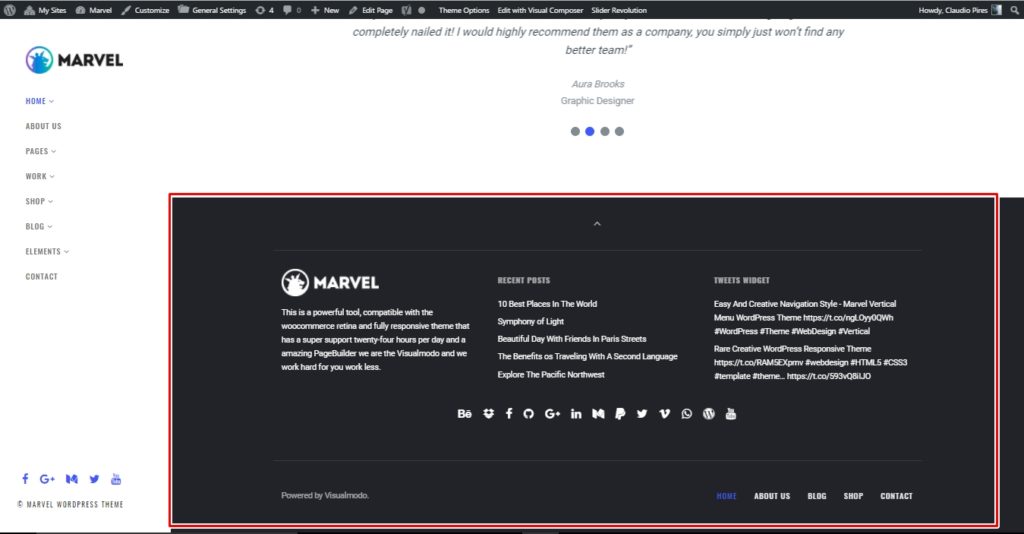
Pentru a activa meniul de subsol în WordPress, va trebui să accesați pagina Aspect > Meniuri . De acolo, va trebui să selectați meniul pe care doriți să îl afișați în subsol din meniul derulant „Afișare locație”. După ce ați făcut acest lucru, faceți clic pe butonul „Salvați modificările” pentru a salva modificările.
Un ghid pas cu pas despre cum să includeți un meniu de subsol într-un blog sau site web WordPress. Meniurile de subsol pot fi folosite pentru a adăuga linkuri, hărți de site, butoane în partea de sus și așa mai departe. Următorul tutorial vă va ghida prin cum să adăugați și să editați un meniu de subsol în WordPress.
De ce meniul de subsol nu este afișat în WordPress?
Vă rugăm să bifați caseta „Închideți meniul subsol” din Setările meniului și selectați Aspect > Meniuri pentru a vă asigura că ați creat meniul subsol.
Cum să editați meniul de subsol în WordPress

Tabloul de bord WordPress poate fi accesat. Navigați la Aspect. Subsolul poate fi găsit în meniul de personalizare a site -ului web. Subsolul poate fi editat folosind widget-uri pentru a adăuga secțiuni noi, sau conținutul și stilul barei de subsol pot fi modificate.
Există un subsol în partea de jos a unui site web. Puteți include o declarație de drepturi de autor, linkuri de rețele sociale, informații de contact, o declarație de confidențialitate, o declinare a răspunderii sau chiar o hartă Google. Cum pot edita subsolul în WordPress? Când creați un site web WordPress, veți observa subsolul dvs. în secțiunea „Despre”. În subsol, veți găsi toate elementele necesare pentru a crea un site web, cum ar fi link-uri de social media, link-uri pentru buletine informative, link-uri individuale, adresă, CTA-uri și drepturi de autor. În funcție de tema pe care o utilizați, puteți accesa și edita subsolul în două moduri. Puteți edita subsolul temei Astra utilizând personalizarea WordPress.
O etichetă de „legare” trebuie inclusă pentru a insera un link. Puteți personaliza navigarea și subsolul site-ului dvs. fără a fi nevoie să scrieți o singură linie de cod aici. Puteți modifica rapid și ușor subsolul dvs. utilizând noul Visual Footer Builder , care este un generator avansat de subsol complet cu caracteristici. Când editați textul pe un site web, puteți vedea vizual cum va apărea în subsol. Mai întâi trebuie să instalați tema copil. Alegeți un nume pentru tema copil pe care doriți să o creați. Poate fi orice nume doriți, iar noi îl vom numi „tema copilului meu”.

După ce faci clic pe butonul „Generează”, poți descărca tema copilului tău; cu toate acestea, vă recomandăm să mergeți la opțiunea Opțiuni avansate. Dacă doriți să personalizați câmpuri precum Autor, URL al autorului, numele folderului și o captură de ecran (care apare ca design de copertă a temei), selectați Opțiuni avansate din meniu. Personalizarea subsolului WordPress cu personalizarea vă permite să schimbați culorile, să adăugați o imagine de fundal și să creați tipografie. O altă modalitate de a edita subsolul este să schimbi fișierul „.css” din WordPress. Nu este recomandat să utilizați această opțiune. Va fi explicat la timp. Există mai multe metode de a adăuga cod la subsolul site-ului dvs. WordPress.
Vom trece peste unul folosind Aspectele personalizate ale Astra Pro. Ascunderea conținutului nu funcționează bine cu Google și poate duce la o clasare slabă a cuvintelor cheie, precum și, în unele cazuri, la o lipsă de clasare. Un subsol nu este necesar pentru un site web, dar este benefic să ai unul. Declarațiile privind drepturile de autor, pictogramele rețelelor sociale, linkurile de meniu și adresa sunt toate situate în subsolul site-ului dvs. Linkurile de credit asociate cu eticheta „Proudly powered by WordPress” pot fi eliminate din subsol. Iată cum puteți include imagini în subsol. Aspectul poate fi găsit sub Aspect.
Dacă doriți să utilizați widgetul „WPForms” în loc de „widget-ul Imagine”, adăugați-l la subsol. Pentru a obține widget-ul WPForms, trebuie mai întâi să instalați și să configurați pluginul. Există două metode pentru a adăuga o hartă Google la subsolul site-ului dvs. WordPress . încorporați codul pentru a încorpora o hartă este prima metodă. Instalați un plugin pentru Google Maps, cum ar fi widgetul Maps, pentru a finaliza lucrarea. Utilizarea unui editor WYSIWYG sau editarea fișierelor PHP este destul de simplă pentru a edita subsolul pe WordPress.
Cum se creează un meniu dinamic de subsol în WordPress
Adăugarea unui meniu dinamic de subsol pe site-ul dvs. WordPress este o modalitate ușoară de a adăuga navigare și conținut suplimentar site-ului dvs. Există două metode de a adăuga un meniu dinamic subsol: 1. Utilizați un plugin WordPress: Există o serie de pluginuri WordPress care vă permit să adăugați un meniu dinamic subsol pe site-ul dvs. Pur și simplu instalați și activați pluginul, apoi urmați instrucțiunile despre cum să adăugați meniul. 2. Adăugați manual codul: dacă vă simțiți confortabil cu codul, puteți adăuga codul pentru un meniu dinamic de subsol pe site-ul dvs. WordPress. Mai întâi, creați un fișier nou în directorul de teme WordPress numit „footer-menu.php”. Apoi, copiați și inserați următorul cod în fișier: if ( function_exists( 'register_nav_menus' ) ) { register_nav_menus( array( 'main_menu' => 'Main Menu', 'footer_menu' => 'Footer Menu' ) ); } ? > Salvați fișierul și încărcați-l pe site-ul dvs. WordPress. În cele din urmă, accesați Aspect > Meniuri în zona dvs. de administrare WordPress și selectați opțiunea „Meniu de subsol”.
Pentru a crea un nou meniu, accesați Aspect -> Meniuri și faceți clic pe semnul +; denumește-l, cum ar fi Meniul principal sau Meniul dinamic. Meniurile dinamice pot fi adăugate la meniul principal și subsolurile temelor WordPress, în funcție de temă. Înainte de a putea adăuga un meniu de subsol la WordPress, trebuie să lansați mai întâi tabloul de bord WordPress. Iată patru metode pentru a maximiza performanța subsolului site-ului dvs. WordPress. Puteți folosi Aspect. În administratorul WordPress, puteți include widget-ul Meniu de navigare în subsolul paginii dvs. WordPress. Făcând clic pe elementul dorit și trăgându-l ca părinte, puteți crea un meniu drop-down.
Meniul de subsol WordPress nu este afișat
Dacă meniul dvs. de subsol WordPress nu este afișat, s-ar putea datora mai multor factori. Ar putea fi o problemă cu tema dvs. sau cu codul care vă controlează meniurile de subsol. Uneori, un meniu de subsol poate să nu apară dacă nu este setat la „afișare: blocare” în CSS. Dacă nu sunteți sigur cum să remediați problema, vă recomandăm să contactați dezvoltatorul temei sau un expert WordPress pentru ajutor.
